有很多原因你必须 在 iPhone 上模糊照片. 例如,如果你想分享截图或照片,你最好隐藏任何过于私人的东西。 此外,模糊背景是突出照片中主要对象或肖像的有效方法。 在 iOS 上,您可以在拍摄过程中或使用内置的人像光效功能轻松实现这种效果。 这是下面的具体指南。
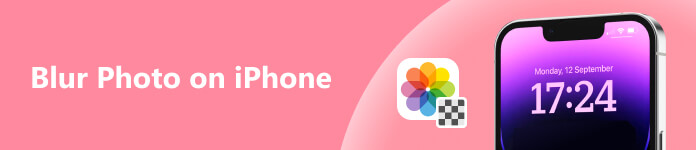
第 1 部分。 如何在 iPhone 上模糊照片
如前所述,您有两种方法可以使用相机或照片在 iPhone 上模糊图片中的背景。 我们详细演示了以下工作流程。
方式 1:拍摄时如何在 iPhone 上模糊照片背景
人像模式可让您在拍摄时虚化 iPhone 照片中的背景。 此功能适用于 iPhone 7 Plus 及更新机型,可以拍摄出焦点清晰的照片。
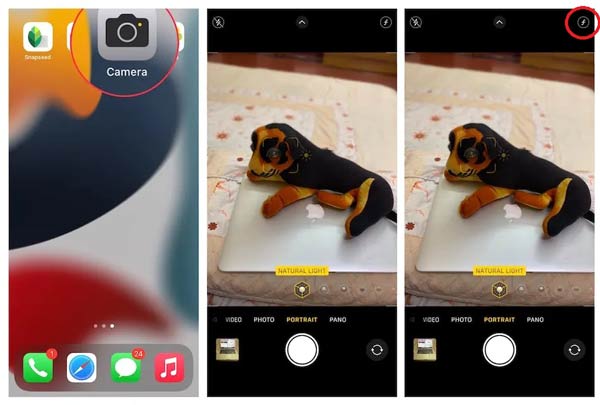
第一步在 iPhone 上运行“相机”应用,然后滑动模式栏直到选择 肖像 模式。
第一步点击 f 按钮位于右上角,您将在底部看到一个滑块。滑动滑块直至获得所需的效果。数字越小,模糊就越明显。
第一步完成后,点击 快门 按钮拍摄照片并模糊 iPhone 上的背景。
方式 2:如何在拍照后模糊 iPhone 上的背景
如果您打算在拍照后模糊 iPhone 上的背景,您可以尝试照片应用中的人像模式。 当然,它提供了比相机应用程序更多的自定义选项。
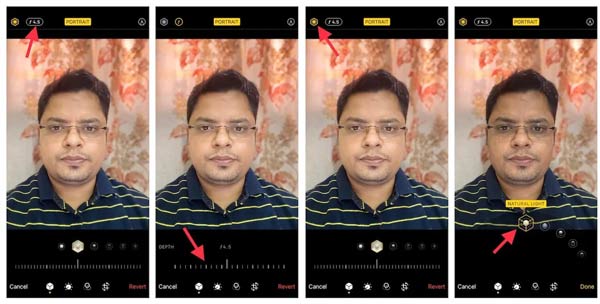
第一步在“照片”应用中打开要模糊处理的照片,然后轻点 编辑 右上角的按钮。
第一步按 f 左上角的按钮,你会看到 深度 底部的滑块,可让您调整模糊强度。
第一步接下来,点按 人像照明。然后你会在底部得到几个与灯光相关的选项:
- 自然光 让您在人像上使用自然光效果。
- 工作室灯 在照片中照亮你的脸。
- 轮廓灯 为您的脸部添加阴影。
- 舞台灯 将背景完全变黑。
- 舞台灯单声道 将照片变成黑白。
- 高调单声道 用白色背景制作黑白效果。
根据您的喜好选择灯光模式。
第一步最后,点击 完成 按钮在右下角,只要你满意。
备注:内置功能是基本功能。 如果您希望在 iPhone 上获得更多对图像的一部分进行模糊处理的选项,您可以使用第三方照片编辑器应用程序,例如 YouCam Perfect、Focos、Snapseed 等。
进一步阅读:推荐:最佳 iPhone 视频编辑器

如您所见,在具有内置功能的 iPhone 上模糊图片中的某些内容并不难。 然而,编辑 iPhone 视频并不是一件容易的事。 您需要一个稳定可靠的工具来获得最佳结果和输出质量。 Apeaksoft Video Converter Ultimate,例如,包括全套视频编辑功能和范围广泛的奖励功能。

4,000,000+ 下载
第 2 部分。 关于在 iPhone 上模糊照片的常见问题解答
我可以在 iPhone 上对普通照片进行模糊处理吗?
是的。 有多种方法可以在 iPhone 上对图片进行模糊处理。 相机应用程序中的人像模式可以模糊普通照片的背景并突出主体。 照片应用程序中的人像功能以类似方式工作。
iPhone 有模糊滤镜吗?
不,iPhone 没有用于照片和视频的模糊滤镜。 但是,您可以使用内置的 肖像 模式以获得照片应用程序中图片的模糊效果。
如何在 iPhone 上模糊整张图片?
内置的肖像模式只能模糊 iPhone 上的照片背景。 如果你想把整张图片虚化,就得找第三方的照片编辑器了。
结语
现在,您应该了解如何 在 iPhone 上模糊照片背景 和 iPad 使用内置功能。 相机应用程序可让您在拍照时模糊背景。 即使您拍了照片,也可以在“照片”应用中获得效果。 我们还推荐使用 Apeaksoft Video Converter Ultimate 来编辑 iPhone 视频。 如果您对此主题还有其他疑问,请将其写在本帖下方,我们将尽快回复。



